FER UN VIDEO
Amb l’enregistrador podeu fer un vídeo amb tot allò que feu sobre la pantalla, sense importar quines siguin les aplicacions que utiltzeu. La gravació que realitzareu es pot reproduir amb el programari Smart o qualsevol altre reproductor de vídeo (Real Player, Windows Media Player, …) i fins i tot, podreu “penjar” aquests arxius multimèdia de l’edu3 o de Youtube.
Abans de començar la gravació però, convé deshabilitar l’acceleració de hardware de Windows. Feu clic amb el botó secundari a l’escriptori, trieu “propietats”, la pestanya “Configuració” i després “avançats”. Seleccioneu la fitxa “soluciona els problemes” i moveu el control lateral fins a “Cap”, “Aplica” i “D’acord”.
Ja podeu començar: cliqueu el botó “enregistrador” del centre d’inici. S’obrirà una caixa d’eines amb tres botons:

El menú desplegable us permet escollir la zona de la vostra pantalla que gravareu (si no feu cap selecció, se us gravarà tot l’escriptori):

Premeu el botó “menú”. Tindreu accés al menú desplegable. Descarregueu d’Internet o des del programari Smart una imatge com “Mountain scene” de la galeria. Inseriu un animal també. I dibuixeu un sol a partir d’una auto forma circular amb fons de color. Trieu l’àrea de la pantalla que desitgeu.
Comenceu la gravació. Amb l’eina retolador, marqueu les línies d’energia, afegiu els rètols que creieu convenients (fotosíntesi, respiració, oxigen, diòxid de carboni,…). Deteniu la gravació. Acabeu de crear un vídeo sobre el FLUX D’ENERGIA !
Si seleccioneu “Opcions de gravació”, podreu ajustar les característiques d’àudio i vídeo: gravar amb o sense so, qualitat de vídeo, … El programari Smart permet crear arxius molt petits encara que en aquest cas, només es pot reproduir en ordinadors que tinguin instal·lat el programari Smart.
REPRODUIR VIDEOS I FER-HI ANOTACIONS
Descarregueu un arxiu de vídeo de youtube: afegiu la paraula “bajar” o “descargar” al enllaç del video de youtube que desitgeu. Per exemple, per a descarregar aquest video: http://www.youtube.com/watch?v=vQ9U3IrFxrE haureu d’afegir la paraula “bajar” a l’ enllaç que apareix a la barra del navegador. És a dir, us ha de quedar així: http://www.bajaryoutube.com/watch?v=vQ9U3IrFxrE.
Seguiu les instruccions de la pàgina i en uns minuts, tindreu al vostre ordinador un arxiu “flv” (arxiu de flash). Canvieu-li el nom: en loc de “get_video”, poseu-li “ecologia.flv”. Ja el teniu a punt per començar a treballar.
Obriu el reproductor des del Centre d’Inici. Trieu “Fitxer” i “Obre”. Cerqueu l’arxiu descarregat anteriorment: es reproduirà dins la finestra de l’Smart Video Player.

Useu la barra d’eines de control per reproduir, pausar i controlar els vídeo. Podeu escriure-hi sobre amb els retoladors de la pantalla o clicant el botó “llapis”. El reproductor ve ajustat de forma que quan escriviu sobre les imatges, s’atura el vídeo. Però si voleu que continuï la reproducció ho podeu canviar a “configuració>configuració del reproductor de vídeo”. Feu anotacions sobre el vídeo: desforestació, contaminació, desertització, …
El programa permet així mateix, fer desaparèixer les anotacions amb l’opció “pantalla neta” (de cop) o “atenua les anotacions” (gradualment). Podeu seleccionar el tamany de visionat, connectar altres dispositius de vídeo com vídeo càmeres i moltes altres possibilitats més. Feu proves amb les opcions de la barra superior: “visualització”, “configuració”…
ARROSSEGAR I COL·LOCAR
Les activitats d’arrossegar i col·locar resulten una forma excel·lent de determinar si els vostres alumnes han assolit les competències treballades.
Per a crear una activitat d’arrossegar i col·locar etiquetes, afegiu a l’àrea de treball l’objecte al que desitgeu agregar etiquetes. L’objecte pot pertànyer a la galeria del programari Notebook, de l’àrea “El meu contingut” o pot ser un gràfic importat utilitzant el menú Inserir.
Utilitzeu el menú desplegable de l’objecte per fixar-lo. Aquesta acció garanteix que l’objecte no es mourà accidentalment durant l’activitat a l’aula. Obriu l’activitat “biomesUS” que us havíeu descarregat prèviament BIOMES. Obriu la pàgina amb el mapa del món. Escriviu:“ On podem trobar aquests biomes?“
A continuació, creeu les etiquetes amb les opcions (biomes)i col·loqueu-les a la part inferior de la pàgina de Notebook. L’activitat es pot realitzar arrossegant les etiquetes a la zona apropiada del diagrama.
Podeu afegir a un objecte, com el globus ocular anterior, un vincle a altra pàgina del programari Notebook o un enllaç extern, que contingui les respostes. Aquesta pàgina servirà d’ajuda perquè qualsevol amb qui comparteixi l’arxiu disposi de les respostes correctes.
EL DUPLICADOR INFINIT
El Duplicador infinit us permetrà reproduir un objecte un nombre de vegades il·limitat, sense haver de seleccionar la duplicació constantment en el menú desplegable.
Per a establir un objecte com un Duplicador infinit, realitzeu els següents passos:
1. Seleccioneu un objecte (podria ser una de les etiquetes amb el nom dels biomes creades abans).
2. Premeu en el menú desplegable de l’objecte.
3. Seleccioneu Duplicador infinit.
4. Premeu-hi en l’objecte i, a continuació, arrossegueu-lo per a crear un objecte idèntic.

CAPTURA DE PANTALLA
L’eina Captura de pantalla us permet capturar una imatge, com una fotografia digital d’Internet, en una pàgina de Notebook. Per a accedir a la barra d’eines Captura de pantalla, premeu el botó Capturar (icona de la càmera) en la barra d’eines del programari Notebook. Recordeu que sempre heu de respectar el copyright.

VINCULACIÓ
Més qüestions sobre la vinculació : podeu vincular un objecte a una pàgina web, a altra pàgina de Notebook, a un arxiu del seu equip o a un arxiu de la fitxa Annexos, com un clip de vídeo o altre element multimèdia. En el menú desplegable d’un objecte, seleccioneu Vincular i, en el quadre de diàleg Inserir vincle, escolliu el tipus de vincle que desitja afegir al seu objecte.
Teniu l’opció d’iniciar la vinculació des de l’objecte a través d’una icona situada en el cantó inferior esquerra de l’objecte o prement el propi objecte. Si establiu tot l’objecte com un vincle, assegureu-vos que resulta obvi que l’objecte és un vincle (utilitzant algun tipus d’indicació o text en color blau i subratllat si el vincle és un text).
Utilitzeu en cada cas, el tipus de vincle que més us convingui:

Experimenteu amb totes les eines de les quals disposeu, però sense perdre de vista per a què esteu utilitzant una eina específica: per treballar una competència d’aprenentatge…
 de suport per a elaborar l’Estratègia Digital de Centre.
de suport per a elaborar l’Estratègia Digital de Centre. 
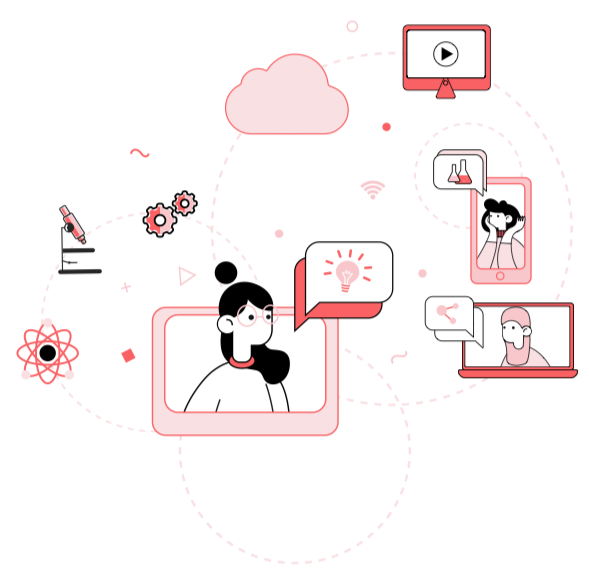

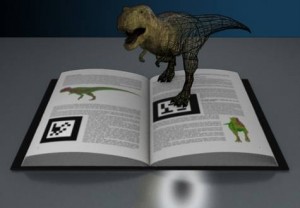
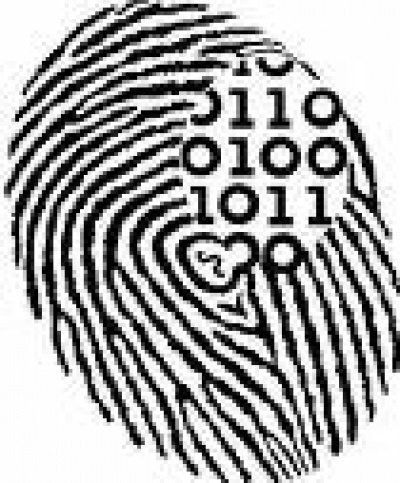
 Informacions
Informacions Seguretat a Internet
Seguretat a Internet Material en línia
Material en línia







